Эта история о том, как простая переустановка затянулась на несколько дней.
И как я пытался подружить EFI и Legacy на одном SSD в MacBook Pro

Предыстория
В 2018 году я себе приобрел в личное пользование MacBook Pro 15 дюймов, конца 2011 года. Можно уже сказать что он старый, да только на замену прошлого Lenovo он был просто как атомный реактор.
Очень удачно попался с нестандартной комплектацией, с 1680х1050 экраном и увеличенной графикой. И кажется что всё хорошо, можно пользоваться и будет тебе счастье, только для работы одной Mac OS будет мало и через некоторое время я стал ставить на его Windows. И тут я встретил большие проблемы.
Поиск проблем
Большинство информации в интернете рекомендуют ставить через bootcamp, что я и решил сделать как советуют. Только вот мой bootcamp не мог поставить windows. Из предложенного он мог только скачать пакет драйверов и создать\удалить раздел для новой ОС. На этом его функционал закончился. Поиск предлагает переписать несколько строк кода — безрезультатно.
Отложив это дело не надолго я стал искать по ноутбуку информацию. Банально это сверить серийный номер с сайтом и посмотреть что за он. Только официальный сайт ничего полезного не рассказывает. Позже я стал проверять по версии EFI(BootRom) и SMC. И тут я был очень удивлен!
Если версия EFI иногда обновляется с приходом новых обновлений из AppStore, то SMC не обновляется вообще. Конечно, на официальном сайте есть раздел и можно скачать новую версию, что кажется вполне логичным. Только вся проблема в том, что у каждого ноутбука своя версия SMC и всё, она не может меняться(только в самых крайних случаях). В интернете набрел на сайт где рассказывают по модельно в каком ноутбуке должна зашита «эта» версия SMC. Как оказалось, у меня версия от 13 дюймового 1.69f4. В конце концов я пытался понизить версию SMC, а результатов не было. Система говорила что обновилась, а изменений нет.
После всех поисков я терял надежды и решил просто поставить с флешки. И тут разочарование! Система мою звуковую карту видит в системных устройствах, а при попытке установить AMD графику я получаю код ошибки 32. И после установки Intel HD Graphichs я получаю чёрный экран. Пробовал разные сборки, везде один и тот-же результат. В конце концов решение было найдено довольно банально, придя к отцу, взяв его MacBook Pro mid 2012 и поставив в его свой SSD, я поставил Windows и всё было хорошо, я имел одну AMD графику и рабочий звук с остальной периферией. Только я знал что это не вечно и может случиться так что второго ноутбука не будет а переустановить надо. И вот тогда я столкнулся с этим снова.
Таблетка от всех болезней
Практически 95% ресурсов требуют установку через BootCamp, мне эта идея не нравилась, всегда было приятно ручками вручную всё делать. Из прошлой работы Windows я узнал что она работает в режиме Legacy. Я был очень удивлен и не понял как так может быть, если у меня всё работает в системах EFI. По этому в интернете набрел на информацию по конвертации диска из обычного в «гибридный». Тем самым я могу использовать его как GPT и MBR одновременно.
Первым делом мне нужно узнать разметку своего диска.
Я получаю ответ:
sudo gpt -r show /dev/disk0
gpt show: /dev/disk0: Suspicious MBR at sector 0
start size index contents
0 1 MBR
1 1 Pri GPT header
2 32 Pri GPT table
34 6
40 409600 1 GPT part - C12A7328-F81F-11D2-BA4B-00A0C93EC93B
409640 204799960 2 GPT part - 7C3457EF-0000-11AA-AA11-00306543ECAC
205209600 294907904 3 GPT part - EBD0A0A2-B9E5-4433-87C0-68B6B72699C7
500117504 655
500118159 32 Sec GPT table
500118191 1 Sec GPT headersudo fdisk /dev/disk0
Disk: /dev/disk0 geometry: 31130/255/63 [500118192 sectors]
Signature: 0xAA55
Starting Ending
#: id cyl hd sec - cyl hd sec [ start - size]
------------------------------------------------------------------------
*1: EE 0 0 2 - 1023 254 63 [ 0 - 500118191] <Unknown ID>
2: 00 0 0 0 - 0 0 0 [ 0 - 0] unused
3: 00 0 0 0 - 0 0 0 [ 0 - 0] unused
4: 00 0 0 0 - 0 0 0 [ 0 - 0] unused
mbp-mansi:~ mansi$ Далее, я начинаю редактировать структуру, согласно информации о разделах:
sudo fdisk -e /dev/disk0
fdisk: could not open MBR file /usr/standalone/i386/boot0: No such file or directory
Enter 'help' for information
fdisk: 1> edit 1
Starting Ending
#: id cyl hd sec - cyl hd sec [ start - size]
------------------------------------------------------------------------
1: EE 0 0 2 - 1023 254 63 [ 1 - 409639] <Unknown ID>
Partition id ('0' to disable) [0 - FF]: [EE] (? for help) EE
Do you wish to edit in CHS mode? [n] N
Partition offset [0 - 500118192]: [63] 1
Partition size [1 - 500118191]: [500118191] 409639
fdisk:*1> edit 2
Starting Ending
#: id cyl hd sec - cyl hd sec [ start - size]
------------------------------------------------------------------------
2: AF 1023 254 63 - 1023 254 63 [ 409640 - 204799960] HFS+
Partition id ('0' to disable) [0 - FF]: [AF] (? for help) AF
Do you wish to edit in CHS mode? [n] N
Partition offset [0 - 500118192]: [409640] 409640
Partition size [1 - 499708552]: [499708552] 204799960
fdisk:*1> edit 3
Starting Ending
#: id cyl hd sec - cyl hd sec [ start - size]
------------------------------------------------------------------------
*3: 0C 1023 254 63 - 1023 254 63 [ 205209600 - 294907904] Win95 FAT32L
Partition id ('0' to disable) [0 - FF]: [C] (? for help) 0C
Do you wish to edit in CHS mode? [n] N
Partition offset [0 - 500118192]: [205209600] 205209600
Partition size [1 - 294908592]: [294908592] 294907904
fdisk:*1>
После чего выставляем флаг на третий раздел командой
flag 3
, и закрываем утилиту, командой exit или q. И проверяем что у нас получилось.
sudo fdisk /dev/disk0
Disk: /dev/disk0 geometry: 31130/255/63 [500118192 sectors]
Signature: 0xAA55
Starting Ending
#: id cyl hd sec - cyl hd sec [ start - size]
------------------------------------------------------------------------
1: EE 0 0 2 - 1023 254 63 [ 1 - 409639] <Unknown ID>
2: AF 1023 254 63 - 1023 254 63 [ 409640 - 204799960] HFS+
*3: 0C 1023 254 63 - 1023 254 63 [ 205209600 - 294907904] Win95 FAT32L
4: 00 0 0 0 - 0 0 0 [ 0 - 0] unused И что бы убедиться у нас всё получилось на 100%, можно скачать дополнительный пакет gdisk и запустить его с такой командой
sudo gdisk /dev/disk0
GPT fdisk (gdisk) version 1.0.4
Warning: Devices opened with shared lock will not have their
partition table automatically reloaded!
Partition table scan:
MBR: hybrid
BSD: not present
APM: not present
GPT: present
Found valid GPT with hybrid MBR; using GPT.
Command (? for help):И если всё сделали верно, раздел с MBR стал гибридным.
EFI shell legacy mode?
Самое интересное теперь в установке Windows. Она у нас не пойдет как обычно, система попросту не даст установиться. Это и логично, мы ведь загружаем установку в режиме EFI и требуем работу с GPT разметкой а система не ставит в данном режиме на MBR.
WinNTSetup отлично помогла установить операционную систему. После выбора языка, вызываем консоль сочетанием клавиш Shift + F10 и переходим в каталог с программой, которую предварительно скопировали на флешку. А тут всё просто, запускаем её, указываем файл с установкой, куда хотим ставить и жмём старт. После чего идёт распаковка файлов, запись загрузчика и всё, система почти установлена.

После успешной установки закрываем программу, выходим из установки и перезагружаем ноутбук и выбираем новый раздел с Windows и ждём чудо. Система может перезагрузиться несколько раз, что вполне нормально и после нескольких минут ожидания мы получаем рабочую версию Windows c одной графикой и работающим звуком.
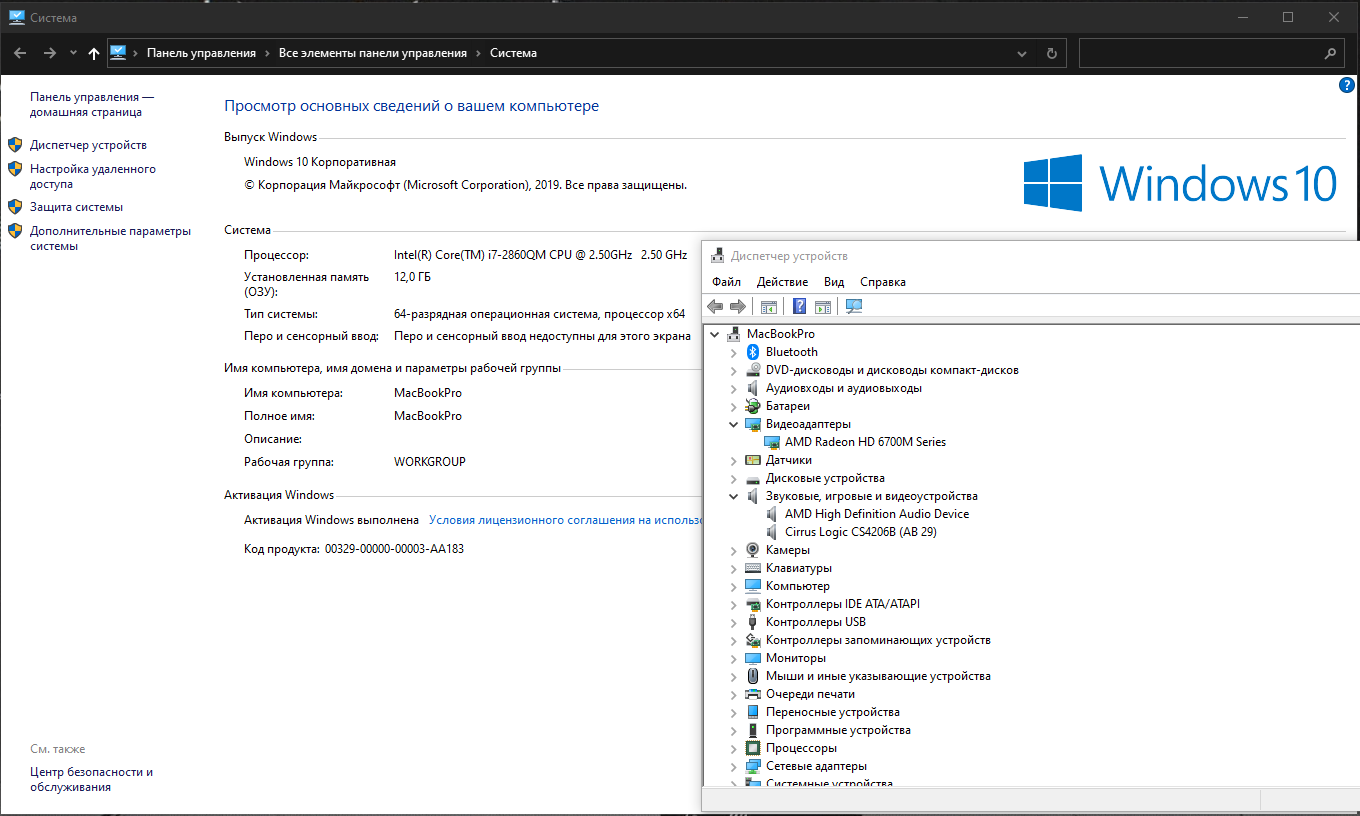
Заключение
После подобных манипуляций и информации в интернете, работа приложения BootCamp становится всё понятнее и понятнее. Она делает данные операции автоматически, мы всё правили вручную. А теперь, после такой информации уже не страшно переустанавливать всё и замена ssd на больше с установкой всех ОС займет на много меньше времени.
Полезные ссылки:
BootCamp — support.apple.com/en-us/HT201468
gdisk\fdisk — www.rodsbooks.com/gdisk
Конвертация GPT в гибридный — apple.stackexchange.com/questions/308824/how-to-convert-a-drive-from-the-gpt-format-to-the-hybrid-gpt-mbr-format-when-usi?rq=1
WinNTSetup — wntsetup.ru
На чтение7 мин
Опубликовано
Обновлено
Установка операционной системы Windows на гибридный жесткий диск SSD HDD может значительно повысить производительность вашего компьютера. Гибридные диски комбинируют в себе быструю и энергоемкую технологию SSD с большой емкостью традиционных жестких дисков HDD.
В этой пошаговой инструкции вы узнаете, как правильно установить операционную систему Windows на гибридный жесткий диск SSD HDD. Мы покажем вам все этапы установки, начиная с подготовки диска до завершения установки и первичной настройки системы.
Перед началом установки убедитесь, что у вас есть установочный диск или образ операционной системы Windows, а также драйверы для вашего компьютера. Также рекомендуется сделать резервную копию всех важных данных, находящихся на жестком диске.
Подготовка компьютера к установке Windows
Перед началом установки операционной системы Windows на гибридный жесткий диск SSD HDD необходимо выполнить несколько подготовительных шагов:
- Сделайте резервные копии всех важных данных на компьютере. Установка Windows может привести к потере данных на жестком диске, поэтому резервное копирование является важным шагом перед началом процесса.
- Убедитесь, что в компьютере есть все необходимые драйвера для гибридного жесткого диска SSD HDD. Драйверы обычно поставляются на диске с компьютером или можно загрузить из интернета с сайта производителя.
- Проверьте, что компьютер имеет достаточный объем памяти для установки Windows. Рекомендуется иметь не менее 4 ГБ оперативной памяти, чтобы операционная система работала стабильно и быстро.
- Отключите все внешние устройства, подключенные к компьютеру, кроме клавиатуры и мыши. Это поможет избежать любых проблем, возникающих во время установки.
- Проверьте наличие диска с установочным образом операционной системы Windows. Если у вас нет диска, можно создать загрузочный USB-флеш-накопитель или загрузить образ с официального сайта Microsoft.
После выполнения всех необходимых подготовительных шагов компьютер будет готов к установке операционной системы Windows на гибридный жесткий диск SSD HDD.
Как выбрать и подготовить гибридный жесткий диск
Перед установкой Windows на гибридный жесткий диск необходимо правильно выбрать и подготовить его. Вот несколько шагов, которые помогут вам сделать это:
- Определите свои потребности: перед покупкой гибридного жесткого диска вы должны определить, сколько места вам нужно для операционной системы и других программ. Учтите также потребность в хранении больших файлов, таких как видео или фотографии. Возвратившись к этим требованиям, вы сможете выбрать диск с нужной емкостью.
- Сравните характеристики: перед покупкой рекомендуется сравнить различные модели гибридных жестких дисков по таким характеристикам, как емкость, скорость передачи данных и размер буферной памяти. Выберите тот, который лучше всего соответствует вашим потребностям.
- Проверьте совместимость: перед покупкой гибридного жесткого диска убедитесь, что он совместим с вашей системой. Узнайте, есть ли у вас SATA-порт и подходящий разъем на материнской плате.
- Подготовьте диск перед установкой: прежде чем установить Windows, нужно подготовить гибридный жесткий диск. Для этого отформатируйте его, чтобы удалить все существующие данные и создать новые разделы. Вы можете использовать инструменты операционной системы или программы для управления дисками.
Следуя этим шагам, вы сможете правильно выбрать и подготовить гибридный жесткий диск перед установкой Windows на него.
Создание загрузочного USB-накопителя с установщиком Windows
Для установки Windows на гибридный жесткий диск SSD HDD потребуется создать загрузочный USB-накопитель с установщиком операционной системы. Этот процесс несложный и требует некоторых подготовительных шагов.
Чтобы создать загрузочный USB-накопитель, понадобится следующее:
| 1 | Флеш-накопитель (USB) |
| 2 | Компьютер с доступом в интернет |
| 3 | Установочный образ операционной системы Windows |
| 4 | Утилита для создания загрузочного USB-накопителя, например, Rufus |
Вот шаги, которые следует выполнить для создания загрузочного USB-накопителя:
- Подключите флеш-накопитель к компьютеру.
- Скачайте установочный образ операционной системы Windows с официального сайта Microsoft.
- Установите утилиту Rufus (или подобную) на компьютер.
- Запустите утилиту и выберите флеш-накопитель в качестве устройства для создания загрузочного диска.
- Выберите установочный образ Windows, который вы ранее скачали.
- Установите необходимые параметры для создания загрузочного накопителя, например, файловую систему и расположение установщика Windows.
- Нажмите кнопку «Старт» или «Create» для начала процесса создания загрузочного USB-накопителя.
- Подождите, пока утилита Rufus создаст загрузочный USB-накопитель. Это может занять некоторое время.
- Проверьте, что загрузочный USB-накопитель создан успешно. Убедитесь, что все необходимые файлы и папки находятся на нем.
Теперь у вас есть загрузочный USB-накопитель с установщиком операционной системы Windows, который можно использовать для установки системы на гибридный жесткий диск SSD HDD.
Загрузка компьютера с USB-накопителя
Для установки Windows на гибридный жесткий диск SSD HDD, необходимо загрузить компьютер с USB-накопителя. Для этого выполните следующие шаги:
|
Шаг 1: Подготовьте USB-накопитель с установочным образом Windows. Для этого скачайте образ операционной системы с официального сайта Microsoft и используйте специальное программное обеспечение, например, Rufus, для создания загрузочного USB-флеш-накопителя. |
|
Шаг 2: Подключите загрузочный USB-накопитель к свободному USB-порту на компьютере. |
|
Шаг 3: Перезагрузите компьютер и зайдите в BIOS/UEFI. Для этого, во время загрузки компьютера, нажмите определенную клавишу (обычно это Del, F2 или F12), чтобы войти в BIOS/UEFI меню. |
|
Шаг 4: В BIOS/UEFI меню найдите раздел «Boot» (загрузка) и измените порядок загрузки устройств так, чтобы USB-накопитель был первым. Сохраните изменения и выйдите из BIOS/UEFI меню. |
|
Шаг 5: Перезагрузите компьютер. Теперь компьютер должен загрузиться с USB-накопителя. Если загрузка не происходит с USB-накопителя, вернитесь в BIOS/UEFI меню и проверьте настройки загрузки. |
Теперь ваш компьютер загружен с USB-накопителя и вы можете перейти к установке Windows на гибридный жесткий диск SSD HDD.
Процесс установки Windows на гибридный жесткий диск
Установка операционной системы Windows на гибридный жесткий диск (SSD HDD) отличается некоторыми особенностями. В этом разделе мы рассмотрим пошаговую инструкцию по установке Windows на гибридный жесткий диск.
1. Подготовка к установке:
— Убедитесь, что у вас есть установочный диск или образ Windows.
— Проверьте, совместим ли ваш компьютер с выбранной версией Windows.
— Подключите гибридный жесткий диск к вашему компьютеру.
2. Загрузка компьютера с установочного диска или образа Windows:
— Включите компьютер и выберите загрузку с установочного диска или образа Windows.
— Дождитесь загрузки экрана установки Windows.
3. Выбор языка и настроек:
— Выберите язык и другие настройки, которые соответствуют вашим предпочтениям.
4. Установка Windows:
— Нажмите «Установить сейчас» и следуйте инструкциям на экране.
— При выборе места установки Windows, выберите гибридный жесткий диск (обычно он будет отображаться как два раздела: SSD и HDD).
— Далее следуйте указаниям на экране и дождитесь завершения установки.
5. После завершения установки:
— После завершения установки Windows, сконфигурируйте операционную систему по вашим потребностям.
— Установите необходимые драйверы и программы.
Теперь у вас установлена операционная система Windows на ваш гибридный жесткий диск. Вы сможете наслаждаться преимуществами SSD для быстрой загрузки системы и ускоренного доступа к данным, а также использовать HDD для дополнительного хранения файлов и данных.
Настройка и выбор драйверов после установки Windows
После установки операционной системы Windows на ваш гибридный жесткий диск SSD HDD, необходимо настроить и установить соответствующие драйверы для обеспечения корректной работы системы.
1. Сначала проверьте, имеете ли вы диск с драйверами, поставляемый вместе с вашим компьютером или SSD HDD. Если у вас есть такой диск, вставьте его в оптический привод и следуйте инструкциям по установке драйверов.
2. Если у вас нет диска с драйверами или вы хотите установить более новые версии, можно скачать их с официального веб-сайта производителя вашего компьютера или компонентов (например, видеокарты, звуковой карты и т. д.). Обратите внимание на модель вашего компьютера и компонентов, чтобы скачать соответствующие драйверы.
3. После скачивания драйверов откройте папку с файлами драйверов. Обычно это файлы с расширением .exe или .msi. Запустите эти файлы и следуйте инструкциям установщика для установки каждого драйвера.
4. После установки драйверов рекомендуется перезагрузить компьютер, чтобы изменения вступили в силу.
5. Если у вас возникли проблемы с установкой драйверов или по какой-либо причине вы не можете найти или установить нужные драйверы, можно воспользоваться встроенным в Windows менеджером устройств. Чтобы открыть менеджер устройств, кликните правой кнопкой мыши на значок «Мой компьютер» или «Компьютер» на рабочем столе или в меню «Пуск», выберите «Свойства» и перейдите на вкладку «Оборудование». Затем кликните на кнопку «Менеджер устройств». В менеджере устройств вы можете найти и обновить драйверы для различных устройств вашего компьютера.
6. После установки и настройки всех необходимых драйверов рекомендуется создать точку восстановления системы, чтобы в случае проблем с новыми драйверами можно было вернуть систему к предыдущему рабочему состоянию. Чтобы создать точку восстановления, кликните правой кнопкой мыши на значок «Мой компьютер» или «Компьютер» на рабочем столе или в меню «Пуск», выберите «Свойства», перейдите на вкладку «Защита системы» и кликните на кнопку «Создать».
Следуя этим простым шагам, вы сможете настроить и установить необходимые драйверы для вашего компьютера с гибридным жестким диском SSD HDD и обеспечить его нормальную работу под управлением Windows.
Опубликовал SMARTRONIX.RU, . Категория: Разное.
Здравствуйте и доброго времени суток вам!!! Помогите пожалуйста, купил бук асус с гибридным диском ssd 24г и hdd 750г. Хочу установить винду на ssd, ничего не получается. Перечитал кучу форумов, в ютуб искал, как их разделить не пойму? Знаю, что ссд там, как флеш, но читал, что его отделяют и ставят систему на него. Пытался просто форматнуть всё. Ставил загрузочный диск с виндой седьмой, пишет что вставьте загрузочный диск.
Хотя у меня диск загрузочный. Отфарматировать систему нельзя даже нет этого в меню, можно просто установить, как вторую винду на hdd. Да предустановлена с завода виндовс 8. Что делать подскажите плиз? Да биос какой-то не понятный, как урезанный или не полный: меню установить с cd-rom ваще не нашел. Короче сидел сегодня 8 часов с ним результата ноль.
Алексеич
Member
- Регистрация
- 18 Мар 2012
- Сообщения
- 33
- Баллы
- 6
-
-
#1
Здравствуйте,попался под руку ASUS S550C с гибридным жестким диском 500GB+24G(ssd),первоначально была установлена windows 8,требуется установить windows 7.
Советуют устанавливать винду на HDD ,будит ли это правильно,нужно размечать SSD?Какую утилиту от intel нужно установить для правильной работы диска?
Горыныч
Забытый всеми юзер
Команда форума
- Регистрация
- 3 Июл 2011
- Сообщения
- 5,134
- Баллы
- 36
-
-
#2
Алексеич
Гибрид — это вообще-то должна быть аппаратная фича. На SSD гибрида кэшируются наиболее часто читаемые файлы. Этот диск должен быть «прозрачным», т. е. невидимым. А по сему — по барабану, какая ОС стоит.
Содержание
- Установка Windows на гибридный диск SSD/HDD
- Вам также может быть интересно:
- Комментарии (12)
- Смарт-Троникс
- shniferson74
- Смарт-Троникс
- TrubadurAlex
- SMARTRONIX
- Геннадий
- Андрей
- SMARTRONIX
- Андрей
- SMARTRONIX
- Игорь
- Как установить Windows на гибридный жесткий диск?
- Установка windows на гибридный жесткий диск. Ускоряем компьютер с помощью SSHD Гибридный hdd ssd sshd установка системы
- Плюсы гибридного жесткого диска
- Минусы гибридного диска
- Вывод, стоит ли покупать?
- Использование гибридного жесткого диска в MacBook и установка на него Windows
- Предыстория
- Поиск проблем
- Таблетка от всех болезней
- EFI shell legacy mode?
- Заключение
- Требуется совет по установке Windows 7 на гибридный SSHD
- Найдены дубликаты
- Лучше не приходи.
- Supermicro X11 Intel VROC (RST) + Windows Server 201x Installer
Установка Windows на гибридный диск SSD/HDD
Здравствуйте и доброго времени суток вам. Помогите пожалуйста, купил бук асус с гибридным диском ssd 24г и hdd 750г. Хочу установить винду на ssd, ничего не получается. Перечитал кучу форумов, в ютуб искал, как их разделить не пойму? Знаю, что ссд там, как флеш, но читал, что его отделяют и ставят систему на него. Пытался просто форматнуть всё. Ставил загрузочный диск с виндой седьмой, пишет что вставьте загрузочный диск.
Хотя у меня диск загрузочный. Отфарматировать систему нельзя даже нет этого в меню, можно просто установить, как вторую винду на hdd. Да предустановлена с завода виндовс 8. Что делать подскажите плиз? Да биос какой-то не понятный, как урезанный или не полный: меню установить с cd-rom ваще не нашел. Короче сидел сегодня 8 часов с ним результата ноль.
Вам также может быть интересно:
Комментарии (12)
Смарт-Троникс
Здравствуйте. Если стоит Windows 8, то система наверняка установлена на SSD. Соответсвенно, если нужно поставить другую ОС на него, то Windows 8 придется удалить. Удалить загрузчик Win 8 можно с помощью программы EasyBCD.
Далее, нужно загрузиться с установочного диска. BIOS скорее всего стоит UEFI, это новое поколение БИОС’ов. Но там есть выбор устройства для загрузки. После того, как загрузитесь с установочного диска, просто нужно отформатировать и выбрать SSD.
shniferson74
Спасибо вам за ответ, я нашел решение проблемы. Если кому-то надо пишите на мыло. Я скажу, что надо сделать!
Привет, я столкнулся с аналогичной проблемой. Как ты решал проблему?
Смарт-Троникс
Попробуйте связаться с автором shniferson74@gmail.com.
TrubadurAlex
Та же проблема с ноутбук Asus. Буду премного благодарен если поделитесь информацией по ее решению. Заранее спасибо
SMARTRONIX
TrubadurAlex, опишите вашу проблему полностью.
Геннадий
пожавлуйста помогите мне с установкой на sshd
Андрей
Ребята..у меня гибридный диск…винда стоит на ннд..я хочу поставить на ссд..но никак не получается..биос тупо не видит ссд.
в арчи настройках все норм.
как мне поставить винду на ссд.
ссд (24гб)
SMARTRONIX
Сбросьте параметры биоса на заводские, обновите последней прошивкой с сайта производителя, биос обычный или uefi (графический)?
Отключите ваш жесткий диск, оставьте ssd, что происходит, когда загружаетесь с установочного диска windows7, например, в окне отображения устройств?
Андрей
У меня гибридный жесткий диск..при отключении его то и ссд отключается..биос обновил через настройки самсунга.
биос обычный.
SMARTRONIX
Что значит гибридный жесткий диск? Уточните модель.
Игорь
Всем привет.
Гибридный хард – это обыкновенный HDD + SSD (твердотельный) в одном корпусе. Модель здесь не важна.
Вообще-то ставить Систему конкретно на твердотельный флэш не рекомендуется по многим причинам.
1 – флэши долго не живут, если на них несколько раз переустанавливать операционку. 1-2, максимум 3 раза, и может наступить каюк. У вас ведь стоит не Корсар или Кингстон. Явно что-то дешевле. Не может такого быть по определению, чтобы Аsus засунул в свой продукт детали высокого качества. Не та это фирма.
2 – если с виндой что-то происходит (накрылась), то накрылась она навсегда и восстановить вы уже её не сможете, а вместе с ней и те файлы и папки (обычно фотки и т.д.), что находятся у вас на рабочем столе. Это неприятная особенность флэш-накопителей.
3 – сам по себе очень ограниченный срок службы флэшей из-за частых перегревов.
И это еще далеко не все. Тут придется печатать массу технической информации. Почему так, почему сяк.
Да система на флэше загружается быстрее и работает быстрее. Но если диск у вас гибридка, то лучше систему ставить как обычно (на HDD), а уж она сама будет использовать флэш часть как кэш во время загрузки операционки. Как результат – загрузка происходит быстрее, чем на традиционных HDD и безопаснее для данных.
А устанавливать операционку только на SSD и гордиться скоростью загрузки – это детский сад. Скорость работы обычного харда зависит от того, насколько он у вас забит разной ерундой. Содержите его и ваш рабочий стол на компе в чистоте и будет вам счастье.
Источник
Как установить Windows на гибридный жесткий диск?
Установка windows на гибридный жесткий диск. Ускоряем компьютер с помощью SSHD Гибридный hdd ssd sshd установка системы
Многие уже слышали о новых гибридных жестких дисках, однако большинство задумается, стоит ли их покупать? А может вместо гибридов лучше взять SSD диск небольшого объема (или большого есть есть много денег), установить на него систему, а для данных установить обычный жесткий диск? Сейчас я попробую пролить свет на данный вопрос.
После того, как мой ноутбук упал со стола, жесткий диск пришлось заменить. В ноутбуке места для отдельного SSD накопителя нет, поэтому воткнуть туда можно только одно устройство. Я остановился на гибридном жестком диске Seagate ST1000LM014-1EJ164 объемом 1 Тб, а SSD кэш примерно 8 Гб. Это конечно не так много, как хотелось бы, но лучше столько чем вообще ничего. Обошелся такой гибридный диск мне почти в 7000 рублей.
Кэш гибридного диска полностью аппаратный и никаких программ для его настройки и оптимизации нет. Кэшируются программы и файлы, которые часто используются, в том числе системные.
Плюсы гибридного жесткого диска
Перечисляю плюсы, которые мне удалось выявить при использовании гибрида от Seagate:
Минусы гибридного диска
Отметим некоторые минусы, но они некритичны:
Вывод, стоит ли покупать?
Переходим к самому главному и здесь у меня два ответа, и зависят они от ваших условий эксплуатации компьютера.
Я думаю, что покупать их стоит только для ноутбуков, когда нет возможности поставить в него второй отдельный накопитель. Если же у вас десктопный компьютер, и в нем есть место (обычно оно всегда есть), то лучше всего будет взять отдельный SSD накопитель, объемом от 64 Гб до 128 Гб (это если вы планируете держать на нем только систему). А если позволяют финансы, то можно и раскошелиться на SDD\’шник по 1-2 Тб, я думаю это будет здорово.
Читайте о том, что такое гибридный жесткий диск и какие они бывают. Особенности восстановления данных с SSHD.Гибридные жесткие диски или SSHD (англ. Solid-State Hybrid Drives или твердотельные гибридные диски) еще не очень распространённые устройства, но они постепенно набирают популярность. Сочетая в себе свойства традиционных магнитных жестких дисков и всем известные свойства твердотельных накопителей с их чрезвычайно высокой допустимой скоростью, гибридные жесткие диски обещают предложить лучшее из двух миров.
По крайней мере, теоретически. Стоит ли покупать гибридный жесткий диск, в чем его преимущества, и что делать, если SSHD вышел из строя? Чтобы выяснить это, читайте наш комплексный обзор.
Во-первых, идентифицируйте проблему. Ваш HDD привод ещё в рабочем состоянии, или он вышел из строя в связи с механическим повреждением? Если он вышел из строя в связи с механическим повреждением, вы можете отдать HDD привод (с или без SSD части) в ремонтную мастерскую, и попросить их сохранить информацию с данного привода на другой носитель.
Вы так же можете использовать технологию восстановления данных на основе сигнатур (которая доступна в таких инструментах как Hetman Partition Recovery), чтобы отсканировать SSD часть на низком уровне, с целью восстановления файлов, которые могут быть кешированы на ней.
Но в связи с характером гибридного носителя информации, ваши шансы восстановить что-либо друге, кроме группы системных файлов, очень малы.
Если ваш жесткий диск ещё в рабочем состоянии, и вы определили потерю данных, просто поступайте с вашей гибридной системой так, как с обычным жестким диском. Скачайте соответствующий инструмент для восстановления данных и восстановите ваши данные таким образом, как если бы вы использовали обычный жесткий диск. В большинстве случаев будет лучше, если вы отключите SSD часть в BIOS вашего компьютера; но это не обязательно.
Но что если у вас SSHD из одного устройства? Ваши действия должны быть такими же, только с некоторыми исключениями. Если вышла из строя SSD часть (например, в связи с износом из-за большого количества перезаписей), вам лучше заменить SSHD привод полностью, или продолжить использовать его, но с отключенной SSD частью и деактивированной Smart Response Technology. У вас будет доступ ко всем данным, хотя и на меньшей скорости. Не используйте SSHD привод с изношенной SSD частью в гибридном режиме! Если вы сделаете это, вы рискуете повредить данные или потерять записываемую на диск информацию. Если SSD часть вышла из строя, отключите её.
Наконец, что если у вас настоящий SSHD диск, без каких либо видимых отдельных SSD и HDD разделов, и SSD часть вышла из строя? В данном случае, чтобы восстановить файлы с такого привода вы по-прежнему можете использовать такой инструмент для восстановления данных как Hetman Partition Recovery. В некоторых случаях вы даже сможете нормально прочесть файлы без необходимости использовать инструмент для восстановления данных. Однако, не следует продолжать использовать такое устройство, так как наверняка у вас рано или поздно начнут появляться повреждённые файлы.
Помогла ли вам эта статься? Оставляйте ваши комментарии.
Автор АМОРАЛЬНЫЙ СОЦИОПАТ задал вопрос в разделе Программное обеспечение
Подскажите, как правильно установить Windows 7/8 на SSHD? и получил лучший ответ
Ответ от †Codename87†[гуру]С чего взял что у них всё так разделено? И как такое вообще может быть?! Да и нах всё это?! Возня какая-то, к тому же бесполезная. Купил обычный SSD — поставил на него систему. Купил обычный HDD — используешь в качестве файлопомойки. Так многие и поступают.
Насколько я понимаю SSHD — это тот же HDD, только с дополнительным так скажем модулем памяти (более скоростным и более объёмным), который используется для кэша, вот и всё, т. е. ускоряет в какой-то степени копирование: полезен на мелких килобайтных файлах и практически бесполезен на ГБ файлах, ибо кэш не резиновый. Но чтоб разделять Windows на части — о таком вообще первый раз слышу за свои года. Скорее всего ты чего-то не так понял.
†Codename87†Просветленный(48810)что именно тебя смущает? скрытые разделы что ли?
покажи какой-нить скрин, так скажем пруф всего этого, что Windows так разбита на части.
Ответ от Leri[гуру]система вообще то, устанавивается, вся только на один активный носитель…
нет такого понятия файлы вторичного назначения, вот дополнительные программы можешь потом хоть на внеший устанавливать…
Ответ от SanSej[гуру]Насколько я знаю предустановленая Винда делается так: Создаётся 2 диска, форматируется.Потом удаляется первый (который должен быть С:, системный)том. И система ставится на пустое место (оно спереди получается). В таком виде установки создаётся на пустом месте 2 раздела:1.Скрытый раздел, который содержит загрузчик Винды2.Диск С: системный с самой Виндой.При такой установке загрузчик реже подвергается вирусным атакам, реже «слетает».В твоём случае ставь Винду на полностью пустой SSD
Диск Д: потом можешь сделать в Винде, как логичекий том из HDD (или несколько томов-Д: Е: …)
Ответ от Александр Иванов[гуру]Возможно под «вторичными» вы имеете ввиду файл подкачки и гибернации, Так гибернацию лучше вообще отключить, а файл подкачки лучше на системном разделе держать
Ответ от Евгений кушнарев[гуру]если 64-128 гигов-весь под систему. и важные программы. остальное на диск2.HDD-а для работы с ним без мороки-утилиту соответственно платформе-АМД или для Интел. SSD Tweaker пусть следит. а закачку. фильмы видео-всё на HDD желательно.
Ответ от IvAN[гуру]Не надо тут никого вводить в заблуждение, своими домыслами. Гибридные диски это практически обычные диски и SSD часть там управляется прошивкой для некоторого ускорения работы системы в целом, но не кординального. Она слишком мала, чтобы хранить на ней файлы оси, это лишь быстрый кеш типа второго уровня в процессорах. Никакого разделения системы там нет и не может быть. Вот статья от сигейта: www. seagate.com/ru/ru/do-more/laptop-sshd-upgrade-master-dm/
Обычное клонирование со старого диска на новый гибрид.
Ответ от Мозг Думовицкий[гуру]
Ответ от .[гуру]Установка и настройка Windows 7 на SSD накопитель>ссылка
Ответ от _ _[новичек]Не делай себе проблем! все просто делается розбиваешь диск на два раздела системный и логичный и ставишь винду все!
Источник
Использование гибридного жесткого диска в MacBook и установка на него Windows
Эта история о том, как простая переустановка затянулась на несколько дней.
И как я пытался подружить EFI и Legacy на одном SSD в MacBook Pro

Предыстория
В 2018 году я себе приобрел в личное пользование MacBook Pro 15 дюймов, конца 2011 года. Можно уже сказать что он старый, да только на замену прошлого Lenovo он был просто как атомный реактор.
Очень удачно попался с нестандартной комплектацией, с 1680х1050 экраном и увеличенной графикой. И кажется что всё хорошо, можно пользоваться и будет тебе счастье, только для работы одной Mac OS будет мало и через некоторое время я стал ставить на его Windows. И тут я встретил большие проблемы.
Поиск проблем
Большинство информации в интернете рекомендуют ставить через bootcamp, что я и решил сделать как советуют. Только вот мой bootcamp не мог поставить windows. Из предложенного он мог только скачать пакет драйверов и создать\удалить раздел для новой ОС. На этом его функционал закончился. Поиск предлагает переписать несколько строк кода — безрезультатно.
Отложив это дело не надолго я стал искать по ноутбуку информацию. Банально это сверить серийный номер с сайтом и посмотреть что за он. Только официальный сайт ничего полезного не рассказывает. Позже я стал проверять по версии EFI(BootRom) и SMC. И тут я был очень удивлен!
Если версия EFI иногда обновляется с приходом новых обновлений из AppStore, то SMC не обновляется вообще. Конечно, на официальном сайте есть раздел и можно скачать новую версию, что кажется вполне логичным. Только вся проблема в том, что у каждого ноутбука своя версия SMC и всё, она не может меняться(только в самых крайних случаях). В интернете набрел на сайт где рассказывают по модельно в каком ноутбуке должна зашита «эта» версия SMC. Как оказалось, у меня версия от 13 дюймового 1.69f4. В конце концов я пытался понизить версию SMC, а результатов не было. Система говорила что обновилась, а изменений нет.
После всех поисков я терял надежды и решил просто поставить с флешки. И тут разочарование! Система мою звуковую карту видит в системных устройствах, а при попытке установить AMD графику я получаю код ошибки 32. И после установки Intel HD Graphichs я получаю чёрный экран. Пробовал разные сборки, везде один и тот-же результат. В конце концов решение было найдено довольно банально, придя к отцу, взяв его MacBook Pro mid 2012 и поставив в его свой SSD, я поставил Windows и всё было хорошо, я имел одну AMD графику и рабочий звук с остальной периферией. Только я знал что это не вечно и может случиться так что второго ноутбука не будет а переустановить надо. И вот тогда я столкнулся с этим снова.
Таблетка от всех болезней
Практически 95% ресурсов требуют установку через BootCamp, мне эта идея не нравилась, всегда было приятно ручками вручную всё делать. Из прошлой работы Windows я узнал что она работает в режиме Legacy. Я был очень удивлен и не понял как так может быть, если у меня всё работает в системах EFI. По этому в интернете набрел на информацию по конвертации диска из обычного в «гибридный». Тем самым я могу использовать его как GPT и MBR одновременно.
Первым делом мне нужно узнать разметку своего диска.
Далее, я начинаю редактировать структуру, согласно информации о разделах:
После чего выставляем флаг на третий раздел командой flag 3, и закрываем утилиту, командой exit или q. И проверяем что у нас получилось.
И что бы убедиться у нас всё получилось на 100%, можно скачать дополнительный пакет gdisk и запустить его с такой командой И если всё сделали верно, раздел с MBR стал гибридным.
EFI shell legacy mode?
Самое интересное теперь в установке Windows. Она у нас не пойдет как обычно, система попросту не даст установиться. Это и логично, мы ведь загружаем установку в режиме EFI и требуем работу с GPT разметкой а система не ставит в данном режиме на MBR.
WinNTSetup отлично помогла установить операционную систему. После выбора языка, вызываем консоль сочетанием клавиш Shift + F10 и переходим в каталог с программой, которую предварительно скопировали на флешку. А тут всё просто, запускаем её, указываем файл с установкой, куда хотим ставить и жмём старт. После чего идёт распаковка файлов, запись загрузчика и всё, система почти установлена.
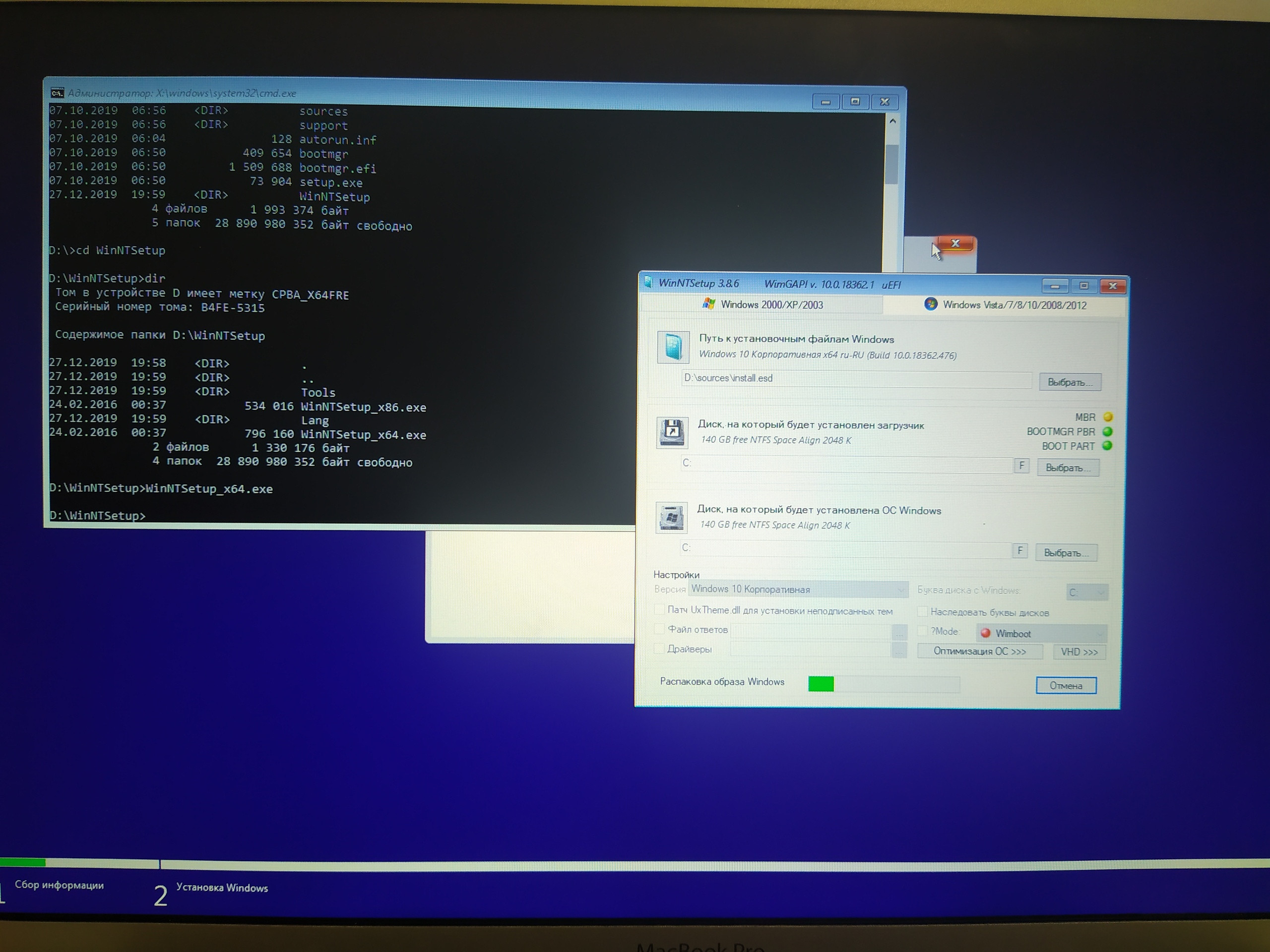
После успешной установки закрываем программу, выходим из установки и перезагружаем ноутбук и выбираем новый раздел с Windows и ждём чудо. Система может перезагрузиться несколько раз, что вполне нормально и после нескольких минут ожидания мы получаем рабочую версию Windows c одной графикой и работающим звуком.
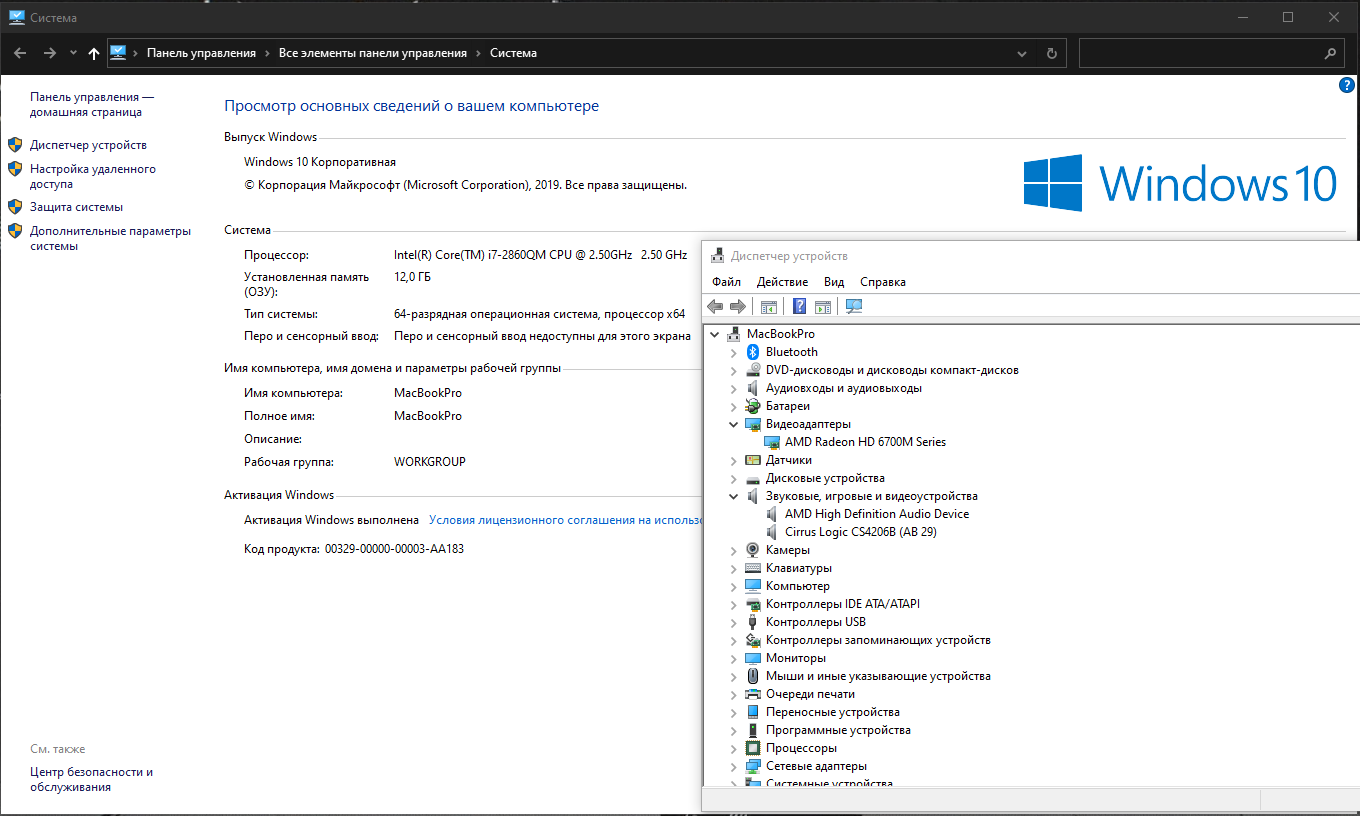
Заключение
После подобных манипуляций и информации в интернете, работа приложения BootCamp становится всё понятнее и понятнее. Она делает данные операции автоматически, мы всё правили вручную. А теперь, после такой информации уже не страшно переустанавливать всё и замена ssd на больше с установкой всех ОС займет на много меньше времени.
Источник
Требуется совет по установке Windows 7 на гибридный SSHD
Привет всем. У меня такая вот «проблемка», которая скорее пожелание, но всё же.
Ноут Lenovo Thinkpad E540 с гибридным SSHD (1000GB HDD + 16 SSD).
После пары неудачных попыток с гуглом, бубном и плясками, получилось следующее :
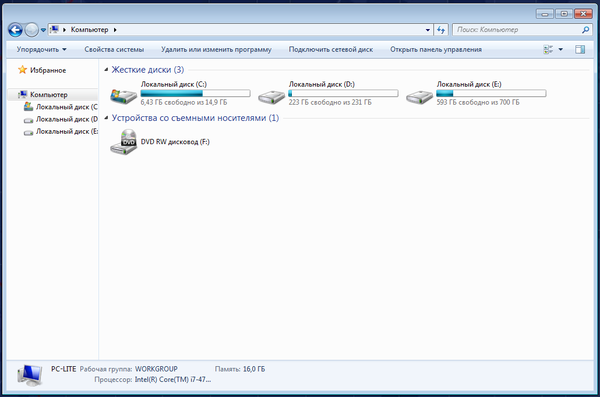
Хоть каталог установки был изменён, через regedit, всё равно приходилось прописывать диск D: в ручном режиме и по сути не помогло. Шо делать? Как быть? понимаю, что очередной переустановки не миновать, но хотелось бы знать что-куда-как? Спасибо за помощь заранее 🙂 Всем добра
Найдены дубликаты
Насколько знаю в гибридном диске ссд раздел как кэш используется и на него нельзя систему поставить
если нельзя, то как же я сейчас на него поставил? :O
А с чего ты взял, что на SSD раздел поставил?
Принцип работы SSHD основывается на кэшировании наиболее часто используемых данных с использованием флеш-памяти, то есть SSD-части «гибрида».
После форматирования всех дисков остались сектор с 1000гб и сектор 16Гб, поэтому как бы очевидно что есть что. или?
Этот раздел обычно скрыт даже от программ
Из обзора на твой ноутбук:
Круто, тебе повезло увидить редкий вид SSHD диска, которые используют отдельные SSD и HDD в одном корпусе.
Давно хотел себе такой, теперь знаю где искать 🙂
у тебя ссд кончится через пару месяцев. я бы на твоем месте продал эту флешку и купил хотя бы на 128, если так хочется систему на ссд.
хотя у меня она тоже на ссд, и это правда круто
15 гигов на системный диск? А ты рисковый
у меня Win7 Максимальная Lite, все IE и прочие хлам выпилены. После инсталляции, ОСь занимает всего 2.5 Гб
Я тоже так думал, но по опыту знал, что это ложь. Поэтому не стал делить ссд, оставил как есть. Временами он почти под упор, временами сходит на две трети. Даже не спрашиваю себя, откуда и куда в нём что берётся.
Можно попробовать сделать симлинк на папки Program Files загрузившись с лайф сиди
@EnergyFlash Интереса ради проделал перенос всей папки Program Files на диск Д виртуалки, все работает, запускается и корректно устанавливается на диск Д. Делается все просто и без бубнов.
И все работает без правки реестра.
скорее всего система ставится на 1000Гб, а 16 оставляется не размеченной, после установки системы, ставится спецсофт-драйвер от диска, который уже задействует 16Гб часть как надо.
и как этот драйвер может называться, хотя б в теории?
на сайт производителя винта надо зайти в раздел поддержки и дров данной модели
Купить ssd под m2 нормального объема, либо обычный ssd и переходничек для винта в гнездо привода.
Может попробовать другой вариант? Увеличить размер SSD?)
Лучше не приходи.
Вроде хорошее предложение, но как-то сомнительно.
Даже если и недалеко, не приходи.
А с другой стороны, этой фотографии как минимум лет 10, и кто знает,может бывший эникейщик сейчас развертывает на предприятиях RedHat и ставит домохозяйкам Gentoo?

Supermicro X11 Intel VROC (RST) + Windows Server 201x Installer
На днях столкнулся с совсем неочевидной проблемой. Хотя что могло быть сложнее поставить Windows 2019 на новый сервер.
Материнская плата Supermicro X11DPL-i, биос обновлен до последней версии 3.3 на 20.11.2020.
Диски 2х SSDSC2KG48
Режим загрузки Legacy (UEFI глобально ничего бы не изменил).
Задача: собрать softraid на встроенном контроллере в чипсет и установить Windows Server 2019.
Почему не внешний контроллер: единственный доступный в 1U корпусе слот оказался занят сетевой картой, поэтому даже при желании его было не поставить. надо было ставить Linux и вообще ceph и все в шоколаде
1.1 Подключаем 1 диск для проверки.

1.2.1 Обращаю внимание, что на плате есть еще второй sSATA контроллер (Second SATA), который по умолчанию включен.

1.3 Ждем, где клацать Ctrl-I и не видим. Не загружается утилита конфигурации виртуального контроллера. После инициализации OpROM сетевых карт начинает грузиться с них же.
1.5 Гуглим решение: оказывается нужно как минимум 2 диска, чтобы загрузилась.
1.6 Подключаем второй диск, все начинает работать.
Вот казалось бы, вроде логично, что массив собирается только из 2 и более дисков, но почему утилита грузится с теми же требованиями?
P.S. забегая наперед, если один из дисков умрет или его отключить и массив развалится, то утилита загрузится и покажет, что массив degraded, поэтому можно спать спокойно.
2.1 Массив собрали, массив в boot menu появляется, вставляем флешку/грузим по сети/подключаем через IPMI (подчеркните сами нужное) с образом Windows Server 2019 (md5 B2626D444A641604F325B145AB0C86F1), включаем сервер
2.2 Загружается установщик, клацаем далее, встречаем пустое окно при выборе дисков.
В смысле, как так? Нету драйверов под стандартный intel raid? Такого быть не может.

2.4 ОКК, лезем на сайт Intel, ищем драйвер Intel SoftRaid/VROC, получаем пакет VROC_7.0.0.2291_F6.
2.6 Идем в биос, лазим по нему в поисках слов «raid», «intel vroc», «boot volume». В итоге понимаем, что нигде ничего нет, да и вообще, все должно работать. Лезем в Ctrl+I, у него все круто, проблем никаких, рейд собран, помечен как Bootable.
Бросаем это затею и идем гуглить.
«Supermicro X11 server 2019» «Intel VROC server 2019» «X11 softraid windows server installer»
Единственное похожее упоминание о проблеме есть тут в ветке комментариев:

Тут есть упоминание о sSATA, но к нему у нас не подключены диски, так что в итоге он был отключен вообще.
Итак, действие третье:
3.1 Вспоминаем, что у нас есть WinPE на базе Win10 (у меня это StrelecPE), пробуем загрузиться в него.
3.2 Открываем диспетчер устройств, обнаруживаем кучу неопознанных устройств, как обычно, но среди которых нету RAID-контроллера.
3.3 Значит драйвер для него установлен. да, так и есть драйвер «Intel Embedded Server RAID Technology II» установлен, успешно запустился и работает. Но в оснастке управления дисков (он же diskpart) массива так и нет.
3.3.1 ID устройства PCI\VEN_8086&DEV_2826&CC_0104

3.4 ОК, подключаем еще раз новые драйвера с сайта Intel, пытаемся скормить драйвер и вуаля, шайтан машина таки жива, диск мгновенно появляется. (Момент скрина был позже событий, поэтому система уже установлена. Изначально диск конечно же был пустой)

3.3.1 На этом моменте все умные уже предполагают, о чем будет следующее действие.
3.5 Монтируем ISO с установщиком ОС, запускаем setup.exe, диск успешно видится, система начала копировать файлы.
3.5.1 Да, можно было распаковать и через другие утилиты установки из-под WinPE, можно было через cmd распаковать сразу на диск, потом доделать загрузчик, но зачем? Если можно просто нажать далее и он сделает все сам.
3.6 setup.exe радостно сообщает, что файлы все скопировал и надо перезагрузиться.
После перезагрузки сразу получаем BSOD Inaccessible Boot Device, который как бы намекает.
Не то чтобы намекает, он напрямую говорит, что загрузчик запустил ядро, но ядро не нашло загрузочного диска. А почему?
Потому что в образе системы предустановлен тот самый драйвер, который загружается без ошибок для данного устройства, но по факту не работает.
Действие четвертое, заключительное:
4.1 Грузим опять WinPE.
4.2 Устанавливаем рабочий драйвер в WinPE.
4.3 Открываем Dism++, открываем сессию на установленную систему на дисках, импортируем туда рабочий драйвер
4.4 Перезагружаемся. Вуаля, система продолжает ставится без каких-либо проблем.
Это можно было бы сделать сразу в действии третьем (3.3.1), но так как setup.exe не предлагает не перезагружаться, в моем случае это было недоступно, да и я сам хотел проверить, заработает оно или нет без этого.
Как я предполагаю, в Intel что-то поменяли в прошивке виртуального raid-контроллера (версия Sata Option ROM 6.2.0.1034), оставив старый DeviceID. Скорее всего хотели не сломать совместимость с уже интегрированными драйверами в образах Windows Server 2012R2, 2016 и 2019. Установочные образы 2012R2, 2016 ведут себя аналогично 2019. Так и получилось, драйвер ставится, загружается, но где-то что-то идет не так и он не работает.
Я склоняюсь к этой версии, так как точно помню, что в основном Windows без проблем встают на Intel SoftRaid, без дополнительных драйверов.
В любом случае, драйвер был загружен, но диски в систему не передавал, а результатом стала вроде и простая, но неочевидная ситуация, которую разрулить стандартными средствами невозможно. Установщик отказывается ставить драйвер для контроллера дисков, если у него уже есть драйвера, даже если нерабочие.
Так как эта платформа была в единственном экземпляре, то такой порядок действии вполне нормальный, но если таких было бы несколько, то хорошим решением было бы пересобрать дистрибутив с интегрированными рабочими драйверами. Насколько такое решение является «стандартным средством» решать вам.
Источник
